iOS 17ベータ版からiOS 16にダウングレードする方法

iOS 17 ベータ版が不安定またはバグがある、または一部のアプリが動作しないことが心配ですか? iOS 16に戻す時期が来た
iPhone ユーザーなら、クリーン エネルギー充電をオフにする方法を知りたいでしょう。iPhone の二酸化炭素排出量を削減する取り組みの一環として、Apple はiOS 16でクリーン エネルギー充電と呼ばれる新機能を導入しました。しかし、賞賛に値する目標にもかかわらず、誰もが Apple がiPhone の充電方法を決定することを望んでいるわけではありません。
この機能は、電力網に供給するエネルギー源に基づいて充電スケジュールを変更することで、デバイスの環境への影響を軽減することを目的としています。そのため、長時間(たとえば夜間)電力を利用している場合、再生可能エネルギー源から電力が供給されているときに iPhone が充電を最適化します。
iPhone は、地域のエネルギー網から炭素排出量予測を取得し、それを最適化されたバッテリー充電および位置情報サービス機能と併用して電話機を効率的に充電することでこれを実現します。
Clean Energy Charging が充電を一時停止すると、ロック画面に iPhone がいつフル充電されるかを通知する通知が表示されます。iPhone をもっと早く完全に充電する必要がある場合は、通知を長押しして、「今すぐ充電」をタップします。
この機能はオプトアウトです。つまり、デフォルトでオンになります。iPhone でクリーン エネルギー充電をオフにしたい場合は、次の手順に従う必要があります。
iPhoneでクリーンエネルギー充電をオフにする方法
現時点では、クリーン エネルギー充電は、米国で iOS 16.1 以降を搭載した iPhone 所有者のみが利用できます。
したがって、米国外にいる場合、または古い iPhone を使用している場合は、ここに示されているオプションは表示されません。
1. バッテリーメニューを開きます
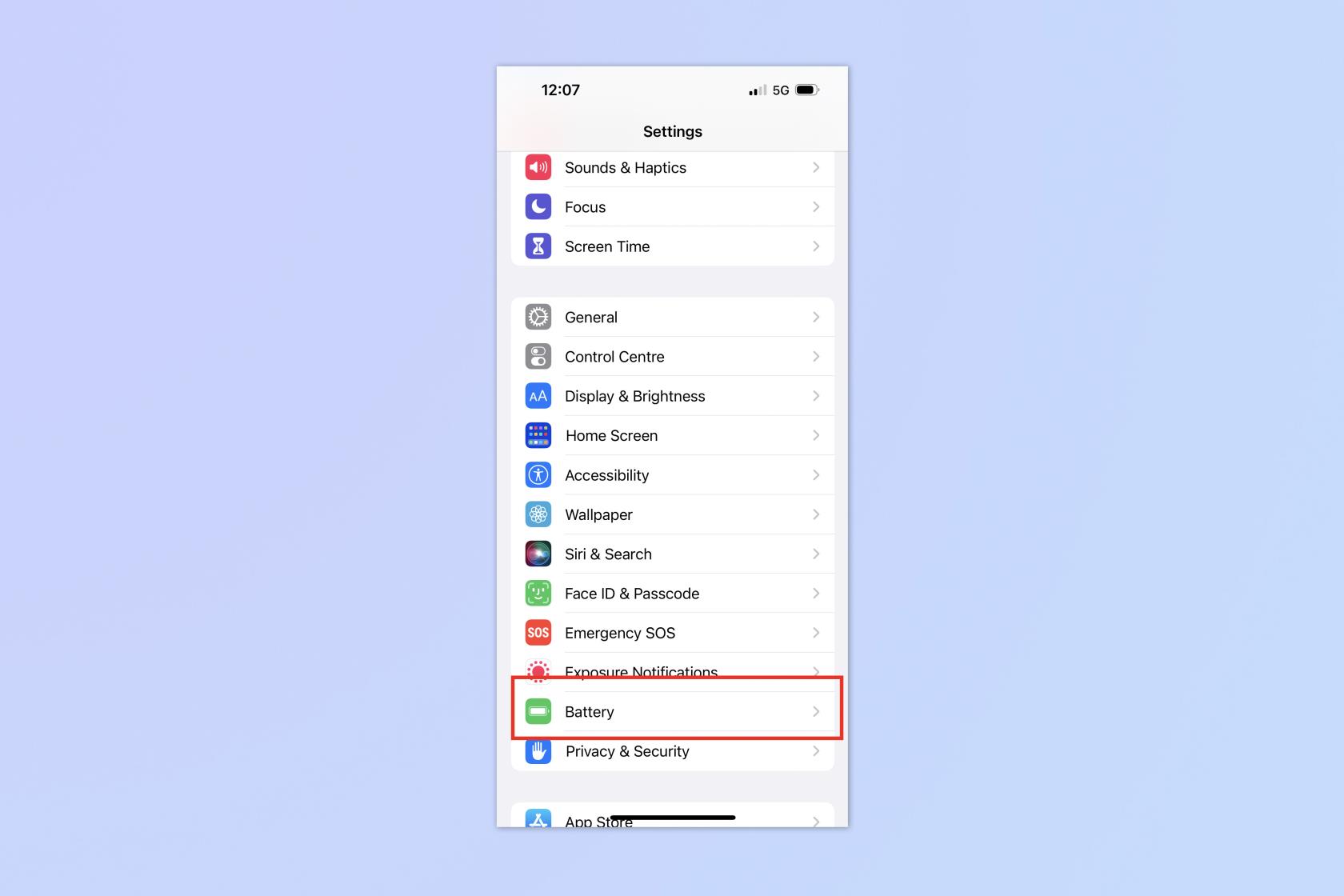
(画像:©Future)
設定アプリを開き、「バッテリー」をタップします。
2. バッテリーの状態と充電を開く
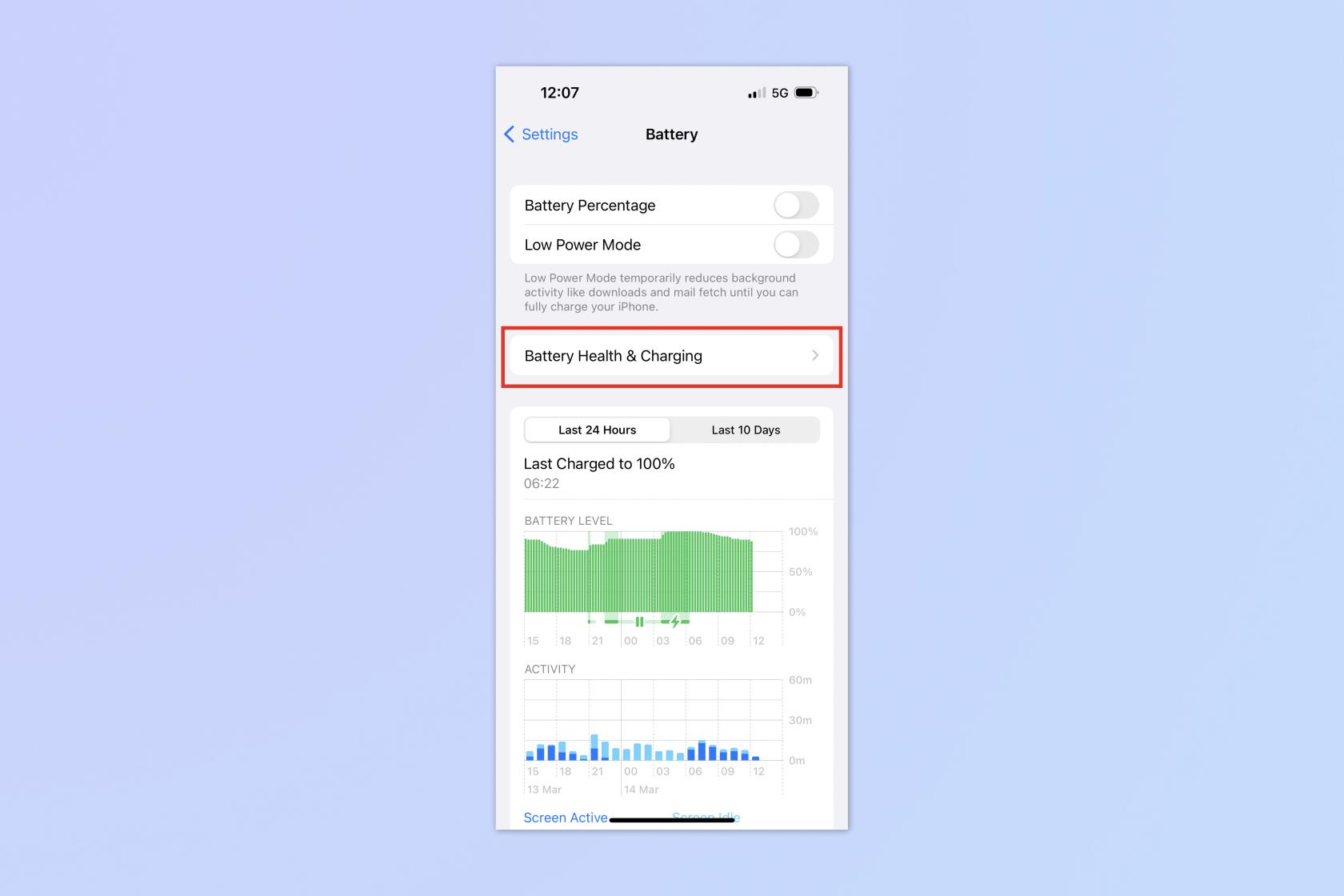
(画像:©Future)
「バッテリーの状態と充電」をタップすると、iPhone のバッテリーの状態を示すページが表示されます。
4. クリーン エネルギー充電をオフに切り替えます
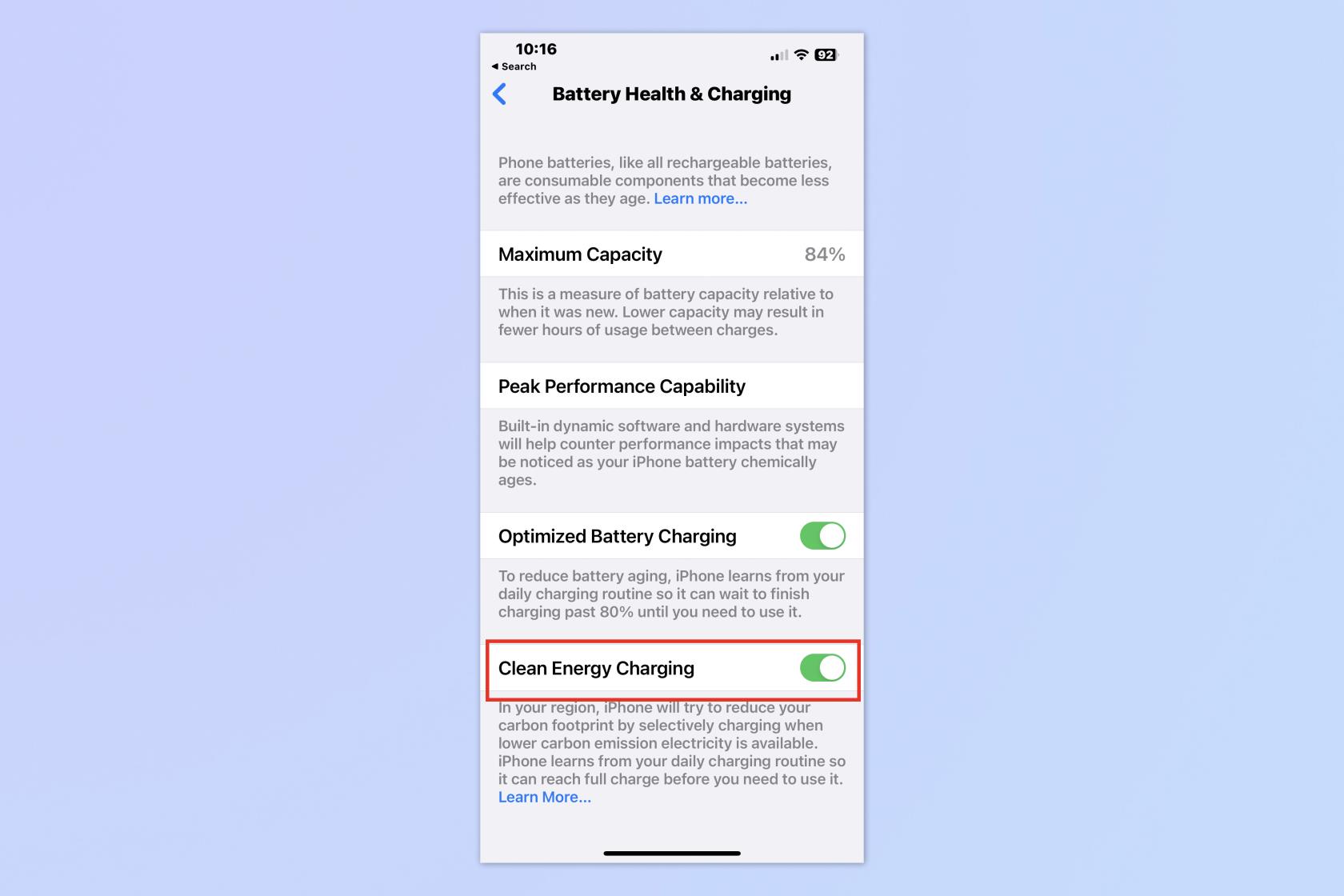
(画像:©Future)
[バッテリーの状態と充電] ページの下部にある[クリーン エネルギー充電] をオフに切り替えると、[クリーン エネルギー充電] の切り替えオプションが表示されます。いつでも右にスライドして機能をオンに戻すことができます。
この機能を無効にすると、Apple は明日この機能をオンに戻すか、永久にオフのままにするかを選択するオプションを提供します。
クリーン エネルギー充電をオフにするために知っておく必要があるのはこれだけです。有効にしておく場合は、[最適化されたバッテリー充電] を有効にする必要があります。これは、同じ [バッテリーの状態と充電] ページの [クリーン エネルギー充電] トグルの上に表示されます。
iPhone を最大限に活用する方法についてさらに詳しく知りたい場合は、iOS 16機能ガイドを参照して、Apple の最新ソフトウェアを活用するための最良のヒントやコツを見つけてください。他にもたくさんの iPhone チュートリアルがありますので、 iPhone の RAM をクリアする方法、iPhone の複数の連絡先を削除する方法、iPhone から iPhone にデータを転送する方法に関するガイドから始めてください。
iOS 17 ベータ版が不安定またはバグがある、または一部のアプリが動作しないことが心配ですか? iOS 16に戻す時期が来た
モバイル Safari アプリで Siri に Web 記事を送信させる 2 つの方法を次に示します。
Siriを使ってiPhoneから水を噴出する方法は次のとおりです。
iOS 17 では、リマインダー アプリに食料品リストを自動的に並べ替える機能が追加されました。この機能の使用方法は次のとおりです。
iOS 16.1 ではクリーン エネルギー充電が追加されており、クリーン エネルギー源が利用できるときに iPhone を充電する時間を計測します。「設定」でこの機能をオンにする方法は次のとおりです。
iOS 17 では、メッセージ アプリにチェックインが追加され、安全にどこかに到着したことを他の人に知らせることができます。チェックインの使い方はこちらです。
通話中の声をクリアにする信じられないほど簡単な方法があります。iPhoneで音声分離を有効にする方法は次のとおりです。
写真を撮った瞬間に共有ライブラリに保存できます。この機能をオンにする方法と、写真を iCloud 共有に自動的に保存したくない場合にオフにする方法は次のとおりです。
iPhone のメッセージ アプリにはフライト トラッカーが組み込まれており、離陸から着陸までの飛行機の進行状況を追跡できます。
iOS 16 では、Live Photos 機能を簡単にオフにすることができます。写真アプリでわずか 2 回タップするだけでオフにする方法は次のとおりです。








